Maison >tutoriels informatiques >connaissances en informatique >Quelle est la configuration matérielle requise pour installer Win11 24H2 ? Détails de l'analyse de la configuration matérielle minimale requise pour Win11 24H2
Quelle est la configuration matérielle requise pour installer Win11 24H2 ? Détails de l'analyse de la configuration matérielle minimale requise pour Win11 24H2
- 王林avant
- 2024-02-23 10:10:051505parcourir
Introduction de l'éditeur de php : Les exigences matérielles d'installation de Win11 24H2 sont un sujet de préoccupation commune pour les utilisateurs. Comprendre la configuration matérielle minimale requise pour Win11 24H2 est crucial pour décider de mettre à niveau votre système. Cet article analysera en détail la configuration matérielle requise pour Win11 24H2 pour aider les utilisateurs à mieux comprendre et à se préparer aux conditions matérielles requises pour la mise à niveau.
Analyse de la configuration matérielle minimale requise pour Win11 24H2
Selon les dernières nouvelles, Microsoft prévoit de publier la dernière mise à jour majeure de la version Windows, la version 24H2, cet automne. La version bêta Build 25905 récemment publiée introduit une nouvelle exigence matérielle : le processeur doit prendre en charge l'instruction POPCNT pour exécuter correctement la mise à jour 24H2. Cela signifie que même si vous installez avec succès Win11 sur un appareil qui ne prend pas en charge la commande POPCNT, vous ne pourrez pas profiter de cette fonctionnalité.
Actuellement, la plupart des processeurs Intel et AMD prennent en charge l'instruction POPCNT, mais tous les processeurs anciens ou bas de gamme ne disposent pas de cette fonctionnalité. Par exemple, certains processeurs Atom plus anciens, les premiers processeurs Intel Core et certains processeurs AMD à faible coût peuvent ne pas prendre en charge l'instruction POPCNT.
En d'autres termes, si vous utilisez un appareil de plus de 15 ans (en particulier un processeur de 2007 et antérieur), il se peut qu'il ne soit pas en mesure de prendre en charge et d'exécuter la mise à jour Win11 24H2. Par conséquent, nous vous recommandons d'éviter d'installer Win11 sur des appareils trop anciens. Même si l'appareil peut fonctionner, il sera difficile d'obtenir une bonne expérience.
Dans la prochaine mise à jour majeure de la version Windows de nouvelle génération, Microsoft se concentrera sur la promotion des fonctions d'intelligence artificielle pour améliorer les applications de productivité et l'expérience de divertissement. Cette décision devrait apporter aux utilisateurs une expérience d’exploitation plus intelligente et plus efficace.
Étant donné que la version win11 24h2 n'a pas encore été officiellement publiée, les utilisateurs peuvent choisir d'installer la dernière version win11 23h2 pour l'utiliser.
Laissez ce site recommander plusieurs dernières versions du système aux utilisateurs, ainsi que des tutoriels d'installation à télécharger rapidement.
Système recommandé : Microsoft Win11 23H2 22631.3227 version pure officielle 64 bits V2024
Système recommandé deux : Professional Office Win11 23H2 64 bits version pure intégrée d'Office V2024
Recommandé système trois : System Home Win11 2 Plus de 3h2 One Pure Image V2024
Méthode d'installation
1. Tout d'abord, téléchargez System Home Installation Master après le téléchargement, fermez tous les logiciels antivirus, puis ouvrez le logiciel, le logiciel vous le demandera, après avoir lu attentivement. , cliquez sur Me Know l'outil d'accès.
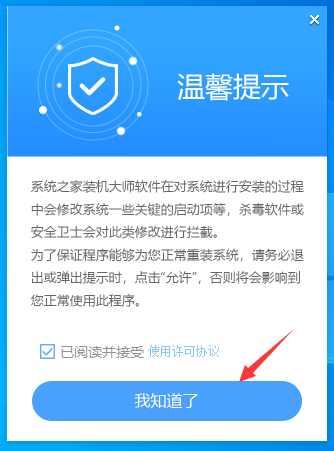
2. Après avoir entré l'outil, l'outil détectera automatiquement les informations pertinentes du système informatique actuel, cliquez sur Suivant.
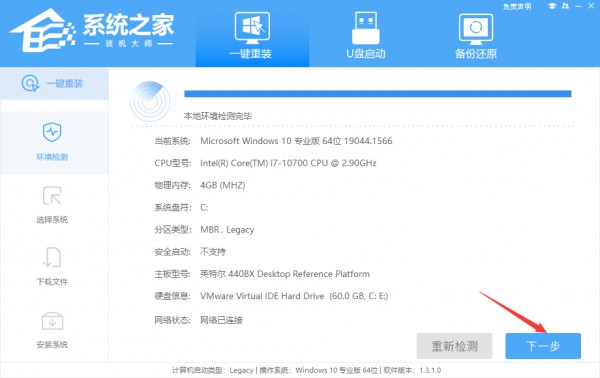
3. Après avoir accédé à l'interface, les utilisateurs peuvent choisir d'installer le système Windows 11 64 bits selon les invites. Remarque : Le bouton gris signifie que le format actuel du matériel ou de la partition ne prend pas en charge l'installation de ce système.
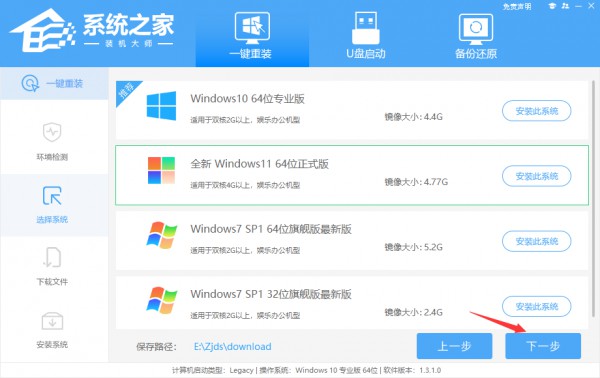
4. Après avoir sélectionné le système, attendez que les données PE et le système soient téléchargés.
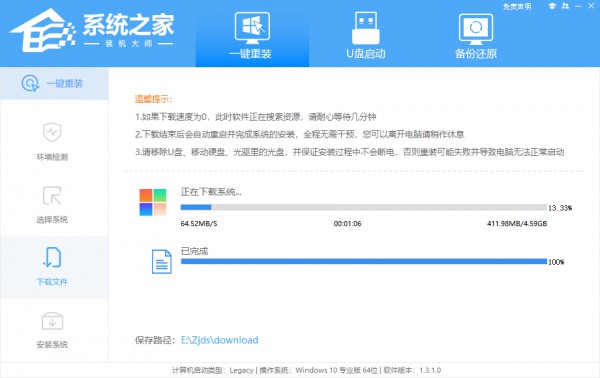
5. Une fois le téléchargement terminé, le système redémarrera automatiquement.
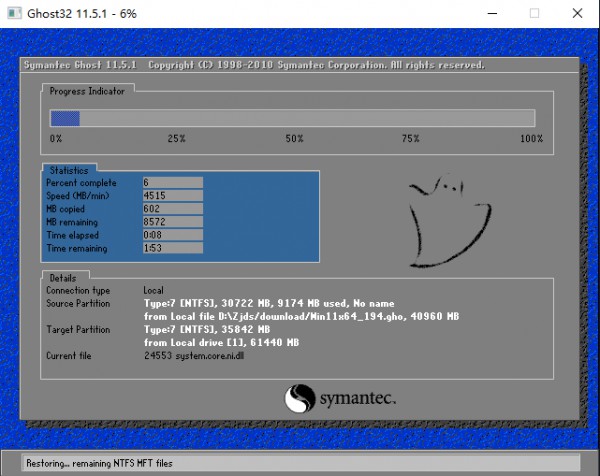
6. Après avoir redémarré le système, le système entrera dans l'environnement PE par défaut. Après avoir entré, le système effectuera automatiquement la sauvegarde et la restauration et attendra la fin.
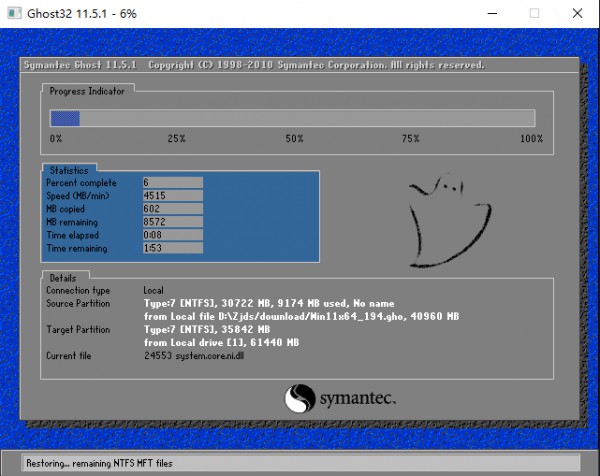
7. Une fois la sauvegarde et la restauration du système terminées, le système s'installera automatiquement. Une fois l'installation terminée, il redémarrera automatiquement et vous pourrez accéder au système.
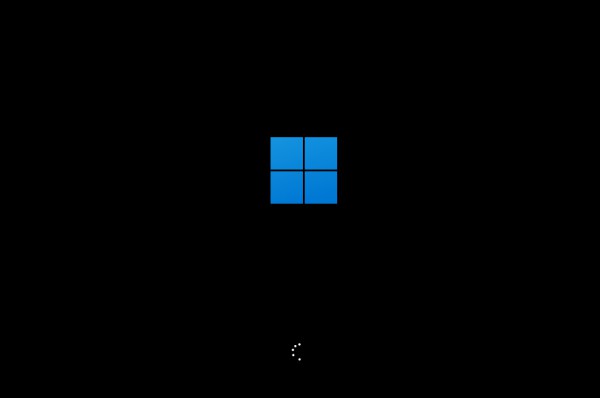
Ce qui précède est le contenu détaillé de. pour plus d'informations, suivez d'autres articles connexes sur le site Web de PHP en chinois!
Articles Liés
Voir plus- Comment installer mysql5.5 ? (Explication détaillée avec images et texte)
- Comment activer le bureau préinstallé en surface
- Cet article vous donnera une compréhension approfondie de l'installation et de la configuration de MySQL (tutoriel image et texte)
- Tutoriel étape par étape sur la façon de revenir à Win10 à partir de Win11

